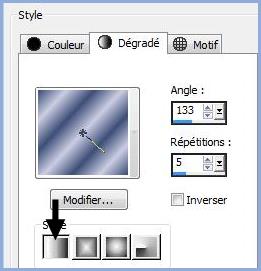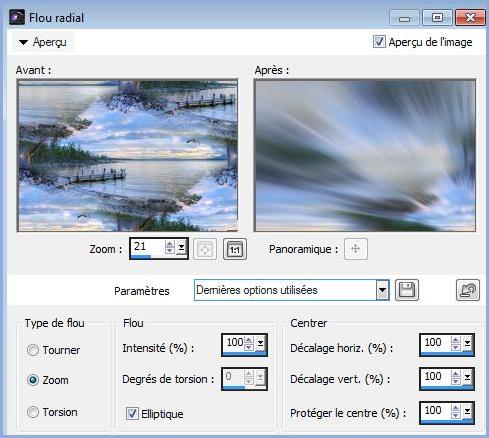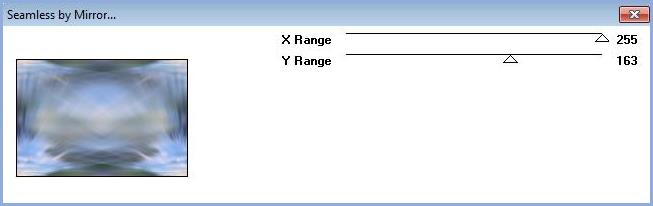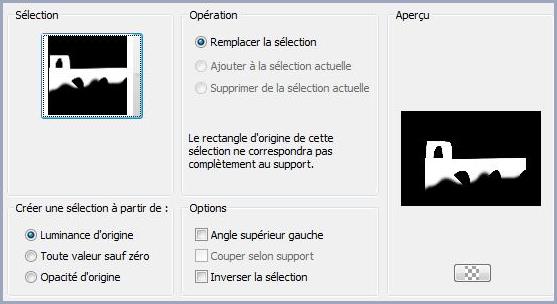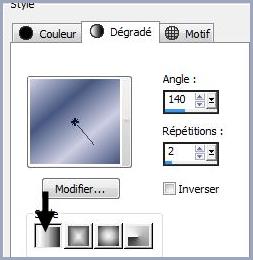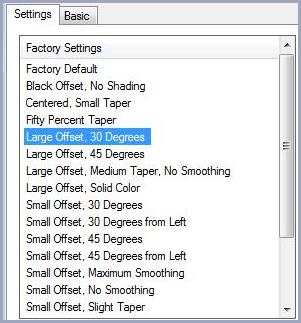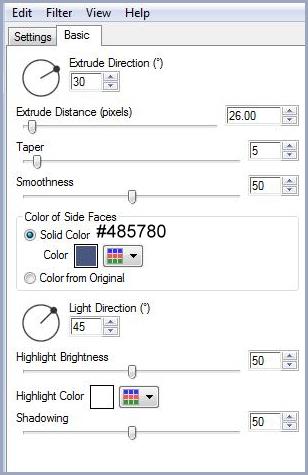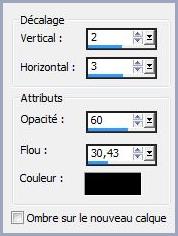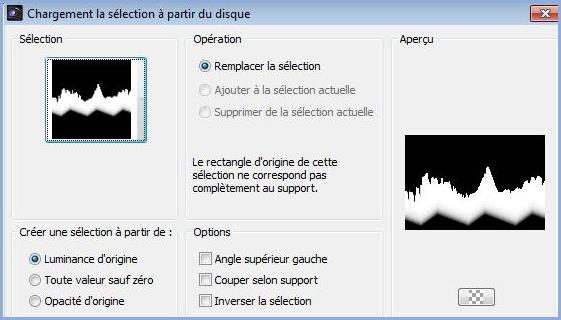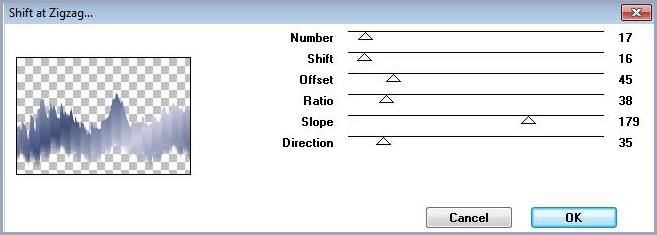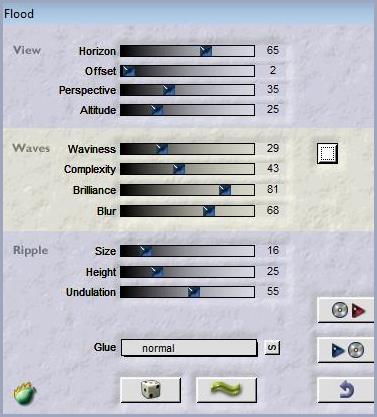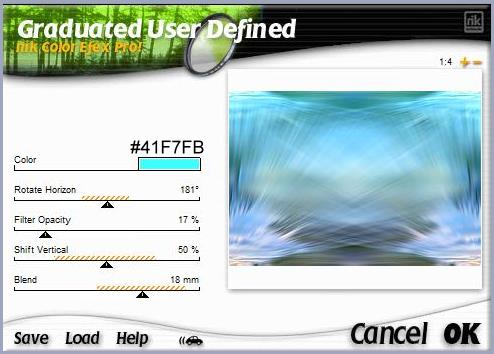|
Les Tutoriels Traduits de Adilia avec son aimable autorisation *** *** *** Top Metamorphosis Vous trouverez l'original de ce tutoriel ICI Cette leçon a été faite dans PSP X4 mais peut-être réalisée dans les autres versions Ces traductions
m'appartiennent *** Matériel nécessaire à la réalisation de ce tutoriel Tubes de annabr et de Hebe avec leur autorisation .Je les en remercie Sélection : Metamorphosis adilia oya.PspSelection et Metamorphosis 2 adilia oya .PspSelection ( Placer dans le dossier sélection de My PSP Files ) Mask gradient Effets de PSP *** Filtres :
ICI
Muras Seamless Eye Candy Impact 5 Flaming Pear Graduated User Defined *** *** Les tubes sont offerts à usage personnel Vous n'avez pas la permission de placer ces tubes sur un autre site sans la permission du créateur ***
*** 1 - Ouvrir les tubes , les dupliquer et fermer les originaux
2 - Placer en premier-plan la couleur #3e4f79 et en arrière-plan la couleur #cbcde2 Dans la Palette de Style Configurer un dégradé linéaire angle: 133°/Répétitions : 5
3 - Ouvrir une image transparente de 1024 x 700 pixels Remplir de dégradé **Sélection/Sélectionner Tout
4 - Activer le tube anna.br_paysage_15-08-10.pspimage Modifier/Copier/Modifier/Coller dans la sélection Sélection/Ne rien sélectionner **Effets/Effets d'image/Mosaïque sans jointure réglages par défaut
5 - Réglages/Flou/Flou radial réglages suivants :
6 - Effets/Muras Seamless, Seamless by Mirror réglages suivants :
**Effets/Filtre Personnalisé/Emboss_06
7 - Activer le masque gradientedworisch.jpgCouches/Nouveau calque de masque/à partir d'une image/Ajout d'un masque à partir d'une image sélectionner le masque gradientedworisch.jpg cocher luminance d'origine Dans la Palette des calques clic droit sur le calque groupe /Fusionner le groupe
8 - Couches/Nouveau calque ** Sélection/Charger/Enregistrer une sélection/charger à partir du disqueCharger la sélection Metamorphosis adilia oya.PspSelection
**Remplir de dégradé linéaire angle: 140 / répétitions: 2
Sélection/Ne rien sélectionner
9 - Effets/Alien Skin Eye Candy 5 Impact /Extrude réglages suivants :Onglet Settings:
Onglet Basic:
10 - Activer le tube woman314_ByHebe.pspimage Modifier/Copier/Modifier/Coller comme nouveau calque Image/Redimensionner à 95%/décocher " Redimensionner tous les calques" Placer comme sur l'image finale
** Effets/Effets 3D/Ombre Portée : 2/3/60/30,43/couleur #000000
11 - Couches/Nouveau calque ** Sélection/Charger/Enregistrer une sélection/charger à partir du disqueCharger la sélection Metamorphosis 2adilia oya.PspSelection
Remplir de dégradé linéaire angle: 140 / répétitions: 2
12 - Effets/Muras Seamless, Shift at Zigzag réglages suivants :
13 - Effets/Flaming pear/flood réglages suivants :
** Effets/Effets 3D/Ombre Portée : 2/3/60/30,43/couleur #000000
14 - Couches/Nouveau calque Remplir de couleur #475780 **Couches/Réorganiser/Déplacer vers le bas
15 - si vous souhaitez appliquez le filtre sur les calques 1 et 2 Nick Color Effex Pro!1.0e / Graduated User Defined réglages ci dessous couleur #41f7fb
|